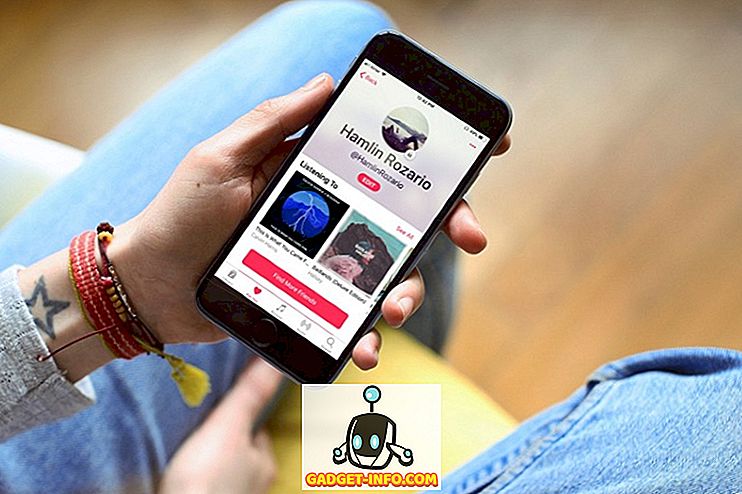Dataåterställningslösningar för smartphones är inte något nya, eftersom de alla syftar till att återställa data som du kanske har förlorat eller av misstag tagit bort från din smartphone. Faktum är att det har funnits en uppsjö av programvara som har gjorts tillgängliga för både iOS och Android-enheter under de senaste åren. Nu finns det många alternativ som du kan välja mellan, för att tjäna samma syfte. Vi har dock en ganska intressant lösning som skiljer sig från resten av tävlingen, med sin unika uppsättning funktioner. Om du är en iPhone-användare, har du tur, för idag tar vi en detaljerad titt på PhoneRescue, en applikation för alla dina dataåterställningsbehov. Så, innan du blir frestad att prova den här fina programvaran själv, låt oss kolla in varje enskild funktion som PhoneRescue tar med sig till bordet.
Nyckelfunktioner
Till skillnad från flera liknande dataåterställningsprogram som för närvarande finns tillgängliga på marknaden, klarar PhoneRescue sig enkelt att sticka ut med sin egen uppsättning unika egenskaper, bland annat några som konkurrenterna ännu inte kan komma på. Tja, utan vidare, låt oss fortsätta till den intressanta delen, ska vi?
Återställ data från iOS-enheten
Om du av misstag har raderat några eller alla data från din iPhone, börja inte panikning. Med PhoneRescue kommer du nu att kunna återställa upp till 31 typer av iOS-data, vilket är första för en mjukvara av sitt slag. Förfarandet fungerar emellertid inte om du har synkroniserat enheten med iTunes eller backat upp den till iCloud efter dataförlust. Med detta sagt, klarar PhoneRescue att sticka ut från resten av tävlingen genom att låta användare filtrera vilken typ av data de vill skanna och återhämta sig från deras iOS-enhet. Du kan antingen välja att återställa filerna till din dator eller återställa den direkt till enheten, som om de aldrig försvann tidigare.
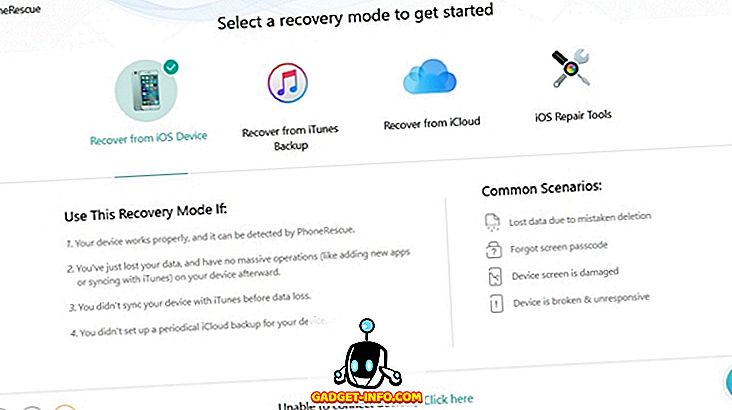
Återställ data från iTunes eller iCloud Backup
Det finns två typer av iOS-användare, baserat på hur de säkerhetskopierar deras data. Några av dem använder Apples molntjänst, iCloud, för att säkerhetskopiera all data på deras iPhone, medan resten använder sig av den gamla skolmetoden, dvs iTunes för att säkerhetskopiera all data till sin dator. Tja, med den här mjukvaran är det möjligt att återställa dina data från både iTunes och iCloud Backups. PhoneRescue lyckas ta den här funktionen till nästa nivå genom att låta användarna återställa data från krypterade, skadade och till och med otillgängliga iTunes-säkerhetskopior .
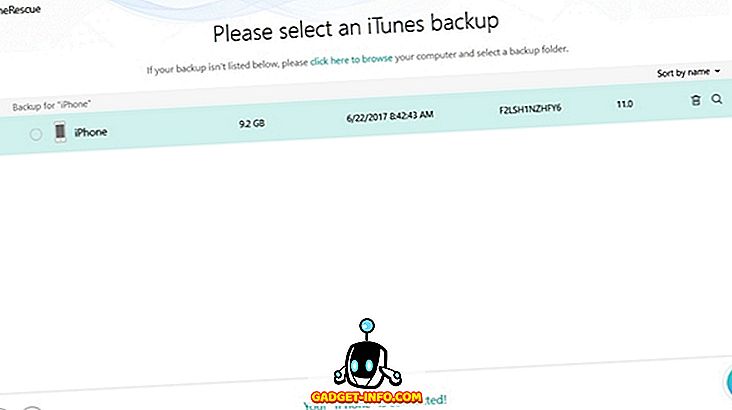
IOS-reparationsverktyg
Med den senaste versionen av PhoneRescue kommer du nu att kunna åtgärda några av de populära problem som iOS-enheter står inför, som programvaruuppdateringsfel, fastnat på Apple-logotypen, omstartsling, svart skärm och enhet fast i återställningsläge . Även om den här funktionen inte är relaterad till dataåterställning, gör det att PhoneRescue är en mångsidig programvara. Även den här funktionen åtgärdar iOS-problemen och kommer aldrig att orsaka någon dataförlust i enheten, vilket innebär att din iOS-enhet och data i det hela kommer att vara säkra med PhoneRescue.
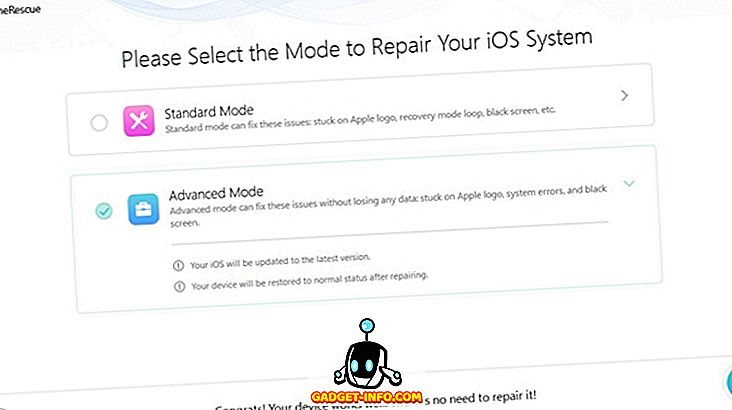
Välj utmatningsformat för återställda data
PhoneRescue ger dig möjlighet att välja filformat för de data som man klarar av att återställa, vilket är något som flera andra program saknar på. Programvaran låter dig välja mellan .csv, .html och .text filformat för utdata som återvinns av programvaran. Vissa filformat kan dock begränsas till en viss typ av data.
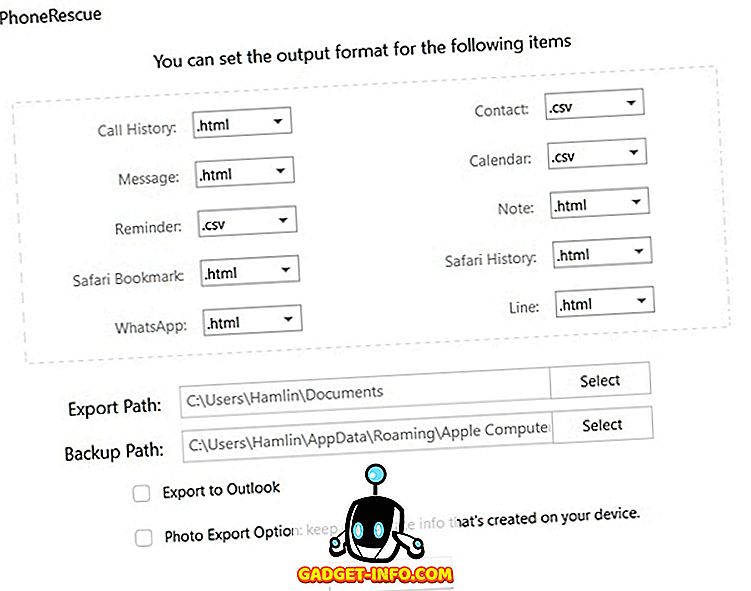
Hur man återställer förlorade data med PhoneRescue
Med PhoneRescue behöver du aldrig börja panik när du oavsiktligt förlorar all data på dina iOS-enheter längre. Först och främst måste du ladda ner och installera PhoneRescue-programmet från den officiella hemsidan. När du är klar med det är allt du behöver bara några minuter av din tid och förmåga att följa instruktionerna på rätt sätt som anges nedan:
- Öppna PhoneRescue-programvaran på din dator och anslut din iOS-enhet till datorn med hjälp av en USB-kabel . Kontrollera att iTunes inte körs i bakgrunden medan du använder den här programvaran. När du väl är i menyn, välj "Återställ från iOS-enhet" och klicka sedan på pilikonen längst ner till höger i det här fönstret.
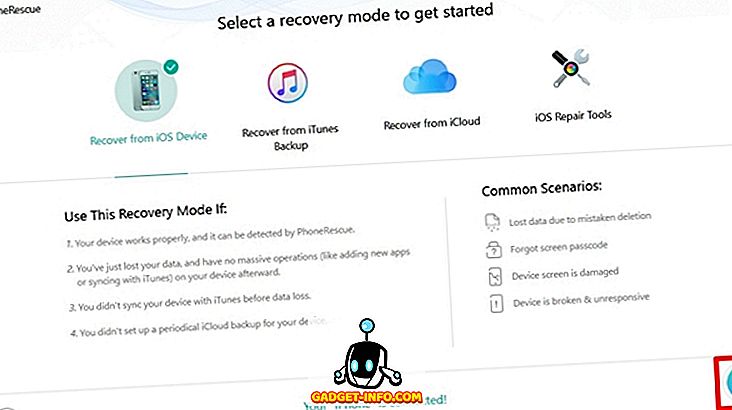
- Välj nu vilken typ av data du vill återställa, eftersom det finns många alternativ att välja mellan. Om du till exempel har raderat bilder, väljer du bara foton från det här popup-fönstret och klickar sedan på "OK"
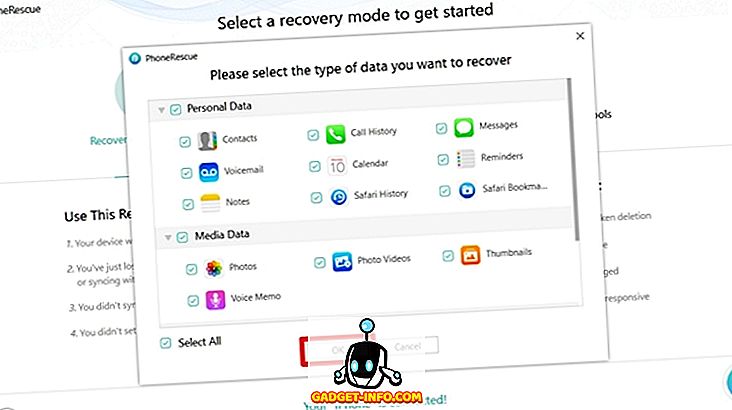
- Nu vänta på att programvaran slutar analysera din enhet. Det tar några minuter av din tid. En gång gjort kommer PhoneRescue att visa alla data som du kan återställa från din iOS-enhet. Du kan klicka på antingen telefon- eller datorikonen längst ned till höger om fönstret, beroende på var du vill att de återställda filerna ska gå till.
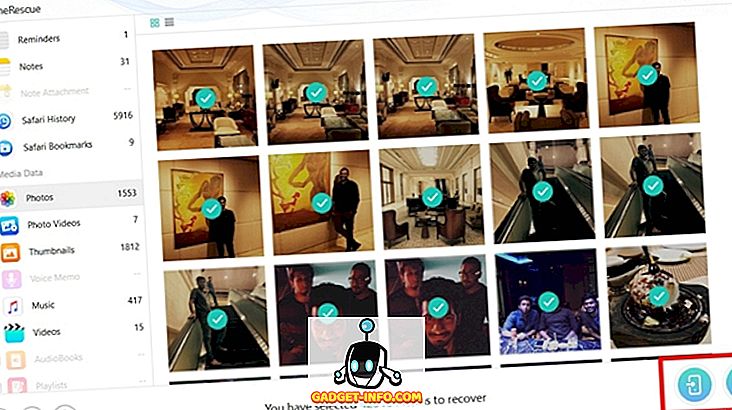
Tja, det var en ganska lätt process, inte sant? Tack vare PhoneRescue behöver vi inte panik när vi förlorar vår data igen, eftersom vi kan återställa dem alla inom några minuter. Möjligheten att filtrera de data som du vill skanna och återställa som gjordes tillgänglig i den senaste versionen, måste ändå matchas av det mesta av tävlingen. Förfarandet för återställning från iTunes och iCloud-säkerhetskopior är ungefär detsamma, förutom det faktum att du måste välja en av de säkerhetskopior som listas av programvaran och därigenom låta programvaran analysera och visa alla återvinningsbara data från den specifika säkerhetskopian.
Användarupplevelsen
Även om PhoneRescue är sylt fylld med funktioner, säkerställer det rena användargränssnittet att de alternativ som är tillgängliga i programvaran inte alls är röriga. Funktionerna är snygga indelade i fyra sektioner, som lätt kan nås direkt från hemskärmen, så att även den som saknar mycket teknisk kunskap kan komma åt och använda alla funktioner utan att behöva krångla. Men min enda grepp om mjukvaran är dess stabilitet, eftersom den blir oförsvarlig ibland till den punkt där jag måste avsluta och starta om programmet. Sammantaget skiner programvaran hur lätt det är att använda, och lyckas inte förvirra slutanvändaren.
Prissättning och tillgänglighet
PhoneRescues iOS-version kan laddas ner för både Windows och MacOS från iMobies hemsida. Du kan prova programvaran gratis, men du kan bara förhandsgranska alla data som du kan återställa med den här programvaran. Om du faktiskt vill återställa all data måste du dock köpa en av planerna, som inkluderar personliga, familje- och affärslicenser, som kostar $ 49, 99, $ 69, 99 respektive $ 199. Alla tillgängliga alternativ kommer med livstidsstöd och uppdateringar.
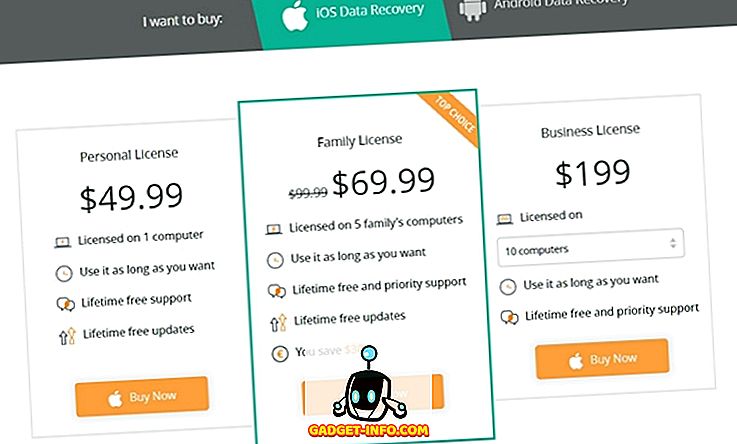
Fördelar:
- Återställ upp till 31 typer av iOS-data, först av sitt slag
- Filtrera typen av data för återställning
- Återställer krypterade, skadade och otillgängliga iTunes-säkerhetskopior
- Reparera problem som omstartsling, svart skärm, fel på programuppdateringar och Apple-logotypfrysning.
Nackdelar:
- Mjukvaruinstabilitet, eftersom det blir oförsvarligt ibland.
Använd PhoneRescue för att enkelt återställa alla dina förlorade data
Efter att ha använt den här programvaran ett tag, är jag ganska säker på att när det gäller att enkelt återställa all data på dina iOS-enheter, kan bara några komma nära vad PhoneRescue tar med sig till bordet. Från att filtrera datatypen som du vill återställa, för att reparera iOS-enheter från svarta skärmar och fryser, erbjuder mjukvaran tydligt mer än vad den egentligen ska göra. På den fronten är vi helt nöjda med PhoneRescue, eftersom vi planerar att använda den här programvaran, när vi stöter på vissa dataförluster eller frysproblem. Så, är du frestad att prova PhoneRescue för att återställa dina förlorade data? Se till att du meddelar oss genom att skjuta dina åsikter i kommentarfältet nedanför.